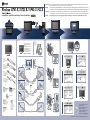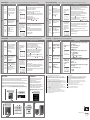EIZO LCD Utility Disk
EIZO LCD Utility Disk
Copyright© 2010-2013 EIZO Corporation All rights reserved.
Power cord
Netzkabel
Cordon d’alimentation
电源线
FD-C39
Digital signal cable
Digitales Signalkabel
Câble de signal numérique
数字信号电缆
MD-C87
Analog signal cable
Analoges Signalkabel
Câble de signal analogique
模拟信号电缆
Stereo mini jack cable
Stereo-Kabel mit Klinkenstecker
Câble à mini-prise stéréo
立体声微型插孔电缆
MD-C87
FD-C39
DVI
D-Sub
AUDIO OUTPUT
Setup Guide Installationsanleitung Guide d'installation
设定指南
or
oder
ou
或
Digital connection
Digitale Verbindung
Connexion numérique
数字连接
Analog connection
Analoge Verbindung
Connexion analogique
模拟连接
PRECAUTIONS
VORSICHTSMASSNAHMEN
PRECAUTIONS
预防措施
Recycling
Information
Informationen zum
Thema Recycling
Informations sur
le recyclage
Mounting screws
Befestigungsschrauben
Vis de montage
安装螺丝
EIZO LCD Utility Disk
Monitor
Monitor
Moniteur
显示器
Setup Guide
Installationsanleitung
Guide d'instrallation
设定指南
The EIZO LCD Utility Disk contains
detailed information.
Die EIZO LCD Utility Disk enthält
detaillierte Informationen.
Le « EIZO LCD Utility Disk » contient
des informations détaillées.
EIZO LCD Utility Disk 中包含详细信息。
Important : Please read PRECAUTIONS, this Setup Guide and the User’s Manual stored on the CD-ROM carefully to familiarize yourself
with safe and eective usage. Please retain this guide for future reference.
Wichtig :
Lesen Sie die VORSICHTSMASSNAHMEN, diese Installationsanleitung und das Benutzerhandbuch (auf der CD-ROM) aufmerksam durch,
um sich mit der sicheren und ezienten Bedienung vertraut zu machen. Bewahren Sie diese Anleitung zum späteren Nachschlagen auf.
Important :
Veuillez lire attentivement les PRECAUTIONS, ce Guide d’installation ainsi que le Manuel d’utilisation inclus sur le CD-ROM, an de
vous familiariser avec ce produit et de l’utiliser ecacement et en toute sécurité. Veuillez conserver ce guide pour référence ultérieure.
重要事项 : 请仔细阅读储存在光盘上的用户手册、本设定指南和预防措施,掌握如何安全、有效地使用本产品。请保留本指南,以便今后参考。
Cable holder
*EZ-UP stand
Kabelhalterung
*EZ-UP-Standfuß
Enveloppe de câbles
*Pied EZ-UP
电缆固定盖
*EZ-UP 底座
A graphics board in confor-
mance with VESA standard is
required.
Eine Grakkarte ist erforderlich,
die die Anforderungen des
Standards VESA erfüllt.
Une carte vidéo conforme à la
norme VESA est requise.
需要符合 VESA 标准的显卡。
EZ-UP stand
EZ-UP-Standfuß
Pied EZ-UP
EZ-UP 底座
1
2
3
5
6
7
4
1280×1024

Hinweise zur Auswahl des richtigen Schwenkarms für Ihren Monitor
Dieser Monitor ist für Bildschirmarbeitsplätze vorgesehen. Wenn nicht der zum Standardzubehör
gehörigeSchwenkarm verwendet wird, muss statt dessen ein geeigneter anderer Schwenkarm installiert
werden. Bei derAuswahl des Schwenkarms sind die nachstehenden Hinweise zu berücksichtigen:
Der Standfuß muß den nachfolgenden Anforderungen entsprechen:
a) Der Standfuß muß eine ausreichende mechanische Stabilität zur Aufnahme des Gewichtes vom
Bildschirmgerät und des spezifizierten Zubehörs besitzen. Das Gewicht des Bildschirmgerätes und
des Zubehörs sind in der zugehörenden Bedienungsanleitung angegeben.
b) Die Befestigung des Standfusses muß derart erfolgen, daß die oberste Zeile der Bildschirmanzeige
nicht höher als die Augenhöhe eines Benutzers in sitzender Position ist.
c) Im Fall eines stehenden Benutzers muß die Befestigung des Bildschirmgerätes derart erfolgen,
daß die Höhe der Bildschirmmitte über dem Boden zwischen 135 – 150 cm beträgt.
d) Der Standfuß muß die Möglichkeit zur Neigung des Bildschirmgerätes besitzen (max. vorwärts: 5°,
min. nach hinten ≥ 5°).
e) Der Standfuß muß die Möglichkeit zur Drehung des Bildschirmgerätes besitzen (max. ±180°). Der
maximale Kraftaufwand dafür muß weniger als 100 N betragen.
f) Der Standfuß muß in der Stellung verharren, in die er manuell bewegt wurde.
g) Der Glanzgrad des Standfusses muß weniger als 20 Glanzeinheiten betragen (seidenmatt).
h) Der Standfuß mit Bildschirmgerät muß bei einer Neigung von bis zu 10° aus der normalen
aufrechten Position kippsicher sein.
Hinweis zur Ergonomie :
Dieser Monitor erfüllt die Anforderungen an die Ergonomie nach EK1-ITB2000 mit dem Videosignal,
1280 × 1024, Digital Eingang und mindestens 60,0 Hz Bildwiederholfrequenz, non interlaced.
Weiterhin wird aus ergonomischen Gründen empfohlen, die Grundfarbe Blau nicht auf dunklem
Untergrund zu verwenden (schlechte Erkennbarkeit, Augenbelastung bei zu geringem
Zeichenkontrast.)
Übermäßiger Schalldruck von Ohrhörern bzw. Kopfhörern kann einen Hörverlust bewirken.
Eine Einstellung des Equalizers auf Maximalwerte erhöht die Ausgangsspannung am Ohrhörer-
bzw. Kopfhörerausgang und damit auch den Schalldruckpegel.
„Maschinenlärminformations-Verordnung 3. GPSGV:
Der höchste Schalldruckpegel beträgt 70 dB(A) oder weniger gemäss EN ISO 7779“
[Begrenzung des maximalen Schalldruckpegels am Ohr]
Bildschirmgeräte: Größte Ausgangsspannung 150 mV
No-Picture Problem
Problems
No
picture
Possible cause and remedy Problems Possible cause and remedy
If no picture is displayed on the monitor even after the following remedial action is taken, contact your local dealer.
• Set each adjusting value in
[Brightness], [Contrast] and
[Gain] to higher level.
The
message
appears.
• Check whether the signal setting of your PC matches the
resolution and the vertical frequency settings for the monitor.
• Reboot the PC.
• Select an appropriate display mode using the graphics board’s
utility. Refer to the manual of the graphics board for details.
fD : Dot Clock (Displayed only when the digital signal inputs)
fH : Horizontal Frequency
fV : Vertical Frequency
Power
indicator
does not
light.
Power
indicator
lights
blue.
This message appears
when no signal is input.
Example:
The message shows that
the input signal is out of
the specied frequency
range. (Such signal
frequency is displayed
in red.)
Example:
Power
indicator
lights
orange.
• Check whether the power cord
is connected correctly. If the
problem persists, turn o the
monitor, and then turn it on
again a few minutes later.
• Press .
• Switch the input signal
with .
• Operate the mouse or
keyboard.
• Check whether the PC is
turned on.
Probleme
Kein
Bild
Mögliche Ursache und Lösung Problems Mögliche Ursache und Lösung
• Setzen Sie alle anzupassen-
den Werte unter [Helligkeit],
[Kontrast] und [Gain-
Einstellung] auf einen
höheren Wert.
•
Prüfen Sie, ob die Signaleinstellung Ihres PCs mit den Einstellungen für
Auösung und vertikale Bildwiederholfrequenz des Monitors überein-
stimmt.
• Starten Sie den PC neu.
• Wählen Sie mithilfe des zur Grakkarte gehörenden Dienstpro-
gramms einen geeigneten Anzeigemodus. Weitere Informationen
hierzu entnehmen Sie dem Handbuch der Grakkarte.
fD : Punktfrequenz (Wird nur bei digitalem Eingangssignal angezeigt)
fH : Horizontale Frequenz
fV : Vertikale Frequenz
Netzkon-
troll-LED:
Aus.
Netzkon-
troll-LED
leuchtet
blau.
Diese Meldung wird
angezeigt, wenn kein
Signal übertragen
wird.
Beispiel:
Diese Meldung zeigt an,
dass sich das Eingangssignal
außerhalb des angege-
benen Frequenzbereichs
bendet. (Diese Signalfre-
quenz wird rot angezeigt.)
Beispiel:
Netzkon-
troll-LED
leuchtet
orange.
•
Prüfen Sie, ob das Netzkabel
richtig eingesteckt ist. Besteht
das Problem weiterhin,
schalten Sie den Monitor aus
und nach wenigen Minuten
wieder ein.
• Drücken Sie .
•
Wechseln Sie durch Drücken
der Taste das Eingangssignal.
• Bewegen Sie die Maus, oder
drücken Sie eine Taste.
• Prüfen Sie, ob der Computer
eingeschaltet ist.
Problèmes
Aucune
image
Cause et solution Problèmes Cause et solution
• Augmentez chaque valeur de
réglage dans [Luminosité],
[Contraste] et [Gain].
•
Vériez si le réglage du signal de votre ordinateur correspond aux
paramètres de résolution et de fréquence verticale du moniteur.
• Redémarrez l’ordinateur.
•
Sélectionnez un mode d’affichage approprié à l’aide de l’utilitaire de la
carte vidéo. Consultez le manuel de la carte vidéo pour plus
d’informations.
fD :
Fréquence de point (Affiché uniquement à l’entrée des signaux numériques)
fH : Fréquence horizontale
fV : Fréquence verticale
Le voyant
Tension
ne
s’allume
pas.
Le voyant
Tension
s’allume
en bleu.
Ce message s’affiche si
aucun signal n’est
entré.
Exemple :
Le message indique
que le signal d’entrée
est en dehors de la
bande de fréquence
spéciée. (Cette
fréquence de signal
s’affiche en rouge.)
Exemple :
Le voyant
Tension
s’allume
en
orange.
•
Vériez que le cordon
d’alimentation est correctement
raccordé. Si le problème persiste,
mettez le moniteur hors tension,
puis remettez-le sous tension
après quelques minutes.
• Appuyez sur .
• Changez le signal d’entrée en
appuyant sur .
• Appuyez sur une touche du
clavier ou utilisez la souris.
• Vériez si l’ordinateur est sous
tension.
Problem: Kein Bild
Wird auch nach dem Durchführen der nachfolgend vorgeschlagenen Lösungen kein Bild angezeigt, wenden Sie sich an Ihren Fachhändler.
Problème de non-affichage d’images
Si aucune image ne s’affiche sur le moniteur même après avoir utilisé les solutions suivantes, contactez votre revendeur local.
问题
无图像
问题
• 将 [ 亮度 ]、[ 对比 ] 和 [ 增益 ]
中的各调节值设定为较高级
别。
• 检查个人计算机的信号设定是否与该显示器的分辨率及垂直频率
设定相匹配。
• 重新启动个人计算机。
• 使用图形卡实用程序软件选择适当的显示模式。详细说明、请参阅
图形卡使用手册。
fD : 点时钟(仅当数字信号输入时显示)
fH : 水平频率
fV : 垂直频率
电源指示
灯不亮。
电源指示
灯亮蓝色。
当没有信号输入时、出
现该信息。
示例 :
该信息表示输入信号
不在指定频率范围之
内。(该信号频率将以
红色显示。)
示例 :
电源指示
灯亮橙色。
• 检查电源线连接是否正确。如
果问题仍然存在、请关闭显示
器电源、然后过几分钟再重新
打开显示器。
• 按 。
• 使用 切换输入信号。
• 操作鼠标或键盘。
• 检查个人计算机的电源是否
已打开。
无图片的问题
可能的原因和解决方法 可能的原因和解决方法
若已使用建议的修正方法后仍然无画面显示,请与您所在地的经销商联系。
6th Edition-April, 2013
00N0L608F1
(U.M-SUGS1701-X-4)
Die
Meldung
wird
angezeigt.
Le
message
s’ache.
出现信息。
• The message shown left may appear, because some PCs do not
output the signal soon after power-on.
• Check whether the PC is turned on.
• Check whether the signal cable is connected properly.
• Switch the input signal with .
• When inputting a sync-on-green signal, the [SoG] setting for the
monitor must be changed in advance according to the procedure
below (for analog signal).
(1) Press to turn o the monitor.
(2) Press holding down to turn on the monitor.
(3) Select <On> with or , and press .
• Die links stehende Meldung wird angezeigt, wenn PCs das Signal
nicht gleich nach dem Einschalten übertragen.
• Prüfen Sie, ob der Computer eingeschaltet ist.
• Prüfen Sie, ob das Signalkabel richtig eingesteckt ist.
• Wechseln Sie durch Drücken der Taste das Eingangssignal.
• Zum Empfang eines Sync-on-Green-Signals muss zunächst die
Einstellung [SoG] des Monitors in der unten angegebenen
Reihenfolge geändert werden (bei einem Analogsignal).
(1) Drücken Sie , um den Monitor auszuschalten.
(2) Halten Sie gedrückt, und drücken Sie , um den Monitor
auszuschalten.
(3) Wählen Sie <Ein> mit der Taste oder , und drücken Sie .
• Le message illustré à gauche risque de s’afficher, étant donné que
certains ordinateurs n’émettent pas de signal dès leur mise sous tension.
• Vériez si l’ordinateur est sous tension.
• Vériez que le câble de signal est correctement branché.
• Changez le signal d’entrée en appuyant sur .
• Pour l'entrée d'un signal sync sur vert, le paramètre [SoG] du
moniteur doit être modié au préalable, en suivant la procédure
ci-dessous (pour un signal analogique).
(1) Appuyez sur pour mettre le moniteur hors tension.
(2) Appuyez sur tout en maintenant la touche enfoncée pour
mettre le moniteur sous tension.
(3) Sélectionnez <Marche> à l’aide de ou , puis appuyez sur .
• 可能会出现左边所示的信息、因为某些个人计算机不会在刚开启
电源时即输出信号。
• 检查个人计算机的电源是否已打开。
• 检查信号电缆是否连接正确。
• 使用 切换输入信号。
• 当输入绿色同步信号时,必须按照下述步骤预先更改显示器的
[SoG] 设置(仅限模拟信号)。
(1) 按 关闭显示器的电源。
(2) 按住 的同时按 打开显示器的电源。
(3) 使用 或 选择 < 开启 >,然后按 。
Tips
*Height adjustable Stand
*EZ-UP stand
EcoView Index
This indicator shows the power saving ratio, power
reduction and CO
2
reduction as a result of the
brightness of the monitor.
Diese Anzeige zeigt die Energiesparquote, die
Reduzierung des Stromverbrauchs und CO
2
-
Reduzierung als Ergebnis der Helligkeit des Monitors.
Cet indicateur affiche les niveaux d’ économie
d’ énergie, de réduction d’ énergie et de réduction de
CO
2
résultant de la luminosité du moniteur.
此指示器根据显示器的亮度表示省电率、省电和减
少 CO
2
。
Auto EcoView
1 2
The sensor on the front side of the monitor detects the environmental brightness to adjust the screen
brightness automatically and comfortably by using the Auto EcoView function.
Der Sensor auf der Vorderseite des Monitors erkennt die Umgebungshelligkeit, damit die Bildschirm-
helligkeit automatisch und bequem mit der Auto EcoView-Funktion angepasst werden kann.
Le capteur situé sur la face avant du moniteur utilise la fonction Auto EcoView et détecte la luminosité
ambiante pour régler automatiquement la luminosité de l’écran à un niveau confortable.
通过使用 Auto EcoView 功能、显示器正面的传感器检测环境亮度并自动调整到舒适的屏幕亮度。
1 2
-
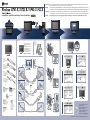 1
1
-
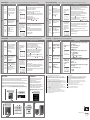 2
2
Eizo S1701-X Le manuel du propriétaire
- Catégorie
- Téléviseurs
- Taper
- Le manuel du propriétaire
dans d''autres langues
- English: Eizo S1701-X Owner's manual
- Deutsch: Eizo S1701-X Bedienungsanleitung
Documents connexes
-
Eizo S1923 Guide d'installation
-
Eizo S1503 Guide d'installation
-
Eizo S2202W Le manuel du propriétaire
-
Eizo S2402W Le manuel du propriétaire
-
Eizo SX2262W Le manuel du propriétaire
-
Eizo EV2333W Le manuel du propriétaire
-
Eizo EV2023W Manuel utilisateur
-
Eizo FlexScan EV2023W Manuel utilisateur
-
Eizo FlexScan S2242W Le manuel du propriétaire
-
Eizo FORIS FS2331 Le manuel du propriétaire